SnippingToolを使用してスクリーンショットをキャプチャする方法
これで、SnippingToolを取得または開く方法がわかりました。 Windows 10では、次に行うことは、Windows10のスナップショットを撮るためにそれを使用することを学ぶことです。
Print Screenキーといくつかの物理的なボタンの組み合わせを利用してニュースやストーリーなどを保存する方法はかなり確かです。ただし、それぞれに独自のデメリットがあります。たとえば、PrintScreenはフルスクリーンしか使用できません。スナップショット 。
それどころか、WindowsシステムのSnipping Toolに関しては、人々はそれが何であるか、そしてそれをどのように使用するかについてあまりよく知らない。この場合、この投稿が表示されました。
Snipping Toolウィンドウから、タブが4つしかないことがはっきりとわかります—新規 、モード 、遅延 およびオプション 。
どうすればWindows10のスナップショットを作成できるのでしょうか。次に、SnippingToolの使用法について詳しく学びましょう。
1。スクリーンショットを切り取る
Snipping Toolを開いたら 、[モード]をクリックします スナップショットのキャプチャに使用するSnippingModeを選択します。
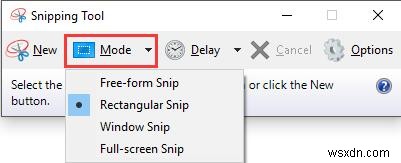
ここでは、スクリーンショットから、モードには4種類のスニップがあることがわかります。
自由形式の切り取りの場合 、スナップショットを撮りたいオブジェクトの周りにカジュアルを描くことができます。
長方形の切り取りの場合 、カーソルを使用して、ターゲットオブジェクトの周囲に長方形を描画します。
ウィンドウスニップの場合 、ウィンドウを選択して切り取るだけです。
フルスクリーンスニップの場合 、画面全体がキャプチャされます。
2。メニューのスクリーンショット
Snipping Toolを使用すると、Windows10のメニューのスニップをキャプチャすることもできます。これはPrintScreenキーでは終了できません。
まず、スクリーンショットを撮りたいメニューを開き、 Ctrlを押します。 + PrintScreen 画面全体をキャプチャします。
最後に、モードを押します Snipping Toolで、カットの種類を選択します。
3。スクリーンショットに注釈を付ける
スニッピングモードを選択したら、画像をスニッピングする必要があります。
ペンを使用する必要があります このスナップショットの重要性を強調します。
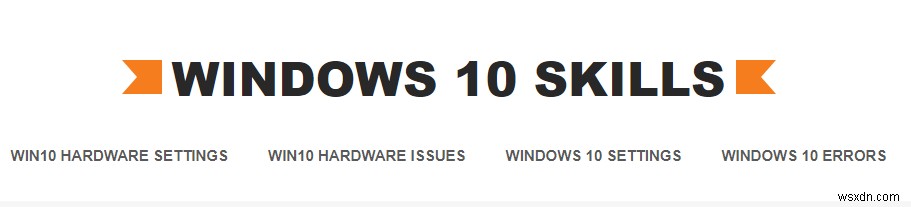
ここでは、スクリーンショットは描画ペンを使用した長方形モードです。
4。切り鋏を保存する
Windows Snipping Toolでスナップショットを撮った後すぐに、次回見つけられる場所にスナップショットを保存する必要があります。
切り取りを右クリックして名前を付けて保存します 次に、名前とファイルの場所を設定します。
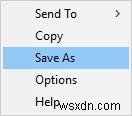
または、送信することができます スクリーンショットを他の人と共有します。
5。 URLを削除する
ブラウザウィンドウを切り取りたい場合にのみ使用されます。
Snipping Tool 、オプションを選択します 、ウィンドウの右側にあります。
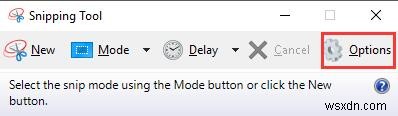
次に、スニップの下にRULを含める(HTMLのみ)のチェックボックスをオフにします。 。
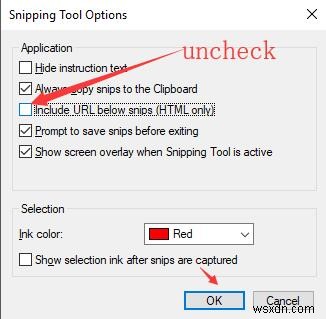
ここでは、指示テキストを非表示にするにもアクセスできることがわかります。 、終了する前にスニップを保存するように求める 、インクの色を変更するなど。
その際、SnippingToolを最大限に活用してWindows10でSnipをキャプチャできます。
-
ハードディスクの不良セクタ修復ツールの使用方法
オペレーティング システム、システム ファイル、ドライバー、アプリ、ゲーム、そして最も重要なすべてのファイルとデータがハード ディスクに保存されます。その結果、これはコンピューターの最も重要なコンポーネントの 1 つであり、欠陥がある場合は最適化して修正する必要があります。 Windows 10 PC でハードディスクの異常に対処し、不良セクタを修正するための Drive Speedup として知られる優れたハードディスク不良セクタ修復ツールを発見しました。 HDD は機械的なデバイスであるため、無限に続けることはできません。また、欠陥、誤動作、および異常を検出して、交換時期であることを知
-
Windows 10 で動作しない Snipping Tool を修正する方法
多くの Windows ユーザーは Snipping Tool を見つけるでしょう。 スクリーンショットをキャプチャしてカスタマイズするための便利なツールです。私は、効果的に機能しなくなることがありますが、スクリーンショットを撮るのに役立つ軽量のネイティブ Windows ツールです。システムが更新された後、空白または黒い画面、ポップアウト エラー通知、写真の保存の失敗、またはプログラムが応答しないなどの問題がユーザーに発生する可能性があります。これらの Snipping Tool の問題のいずれかで問題が発生している場合は、正しい場所に来ました!この記事では、役立つと思われるさまざまなアプロ
